 光纤油气管道安全预警系统综合管理平台客户端操作手册V
光纤油气管道安全预警系统综合管理平台客户端操作手册V
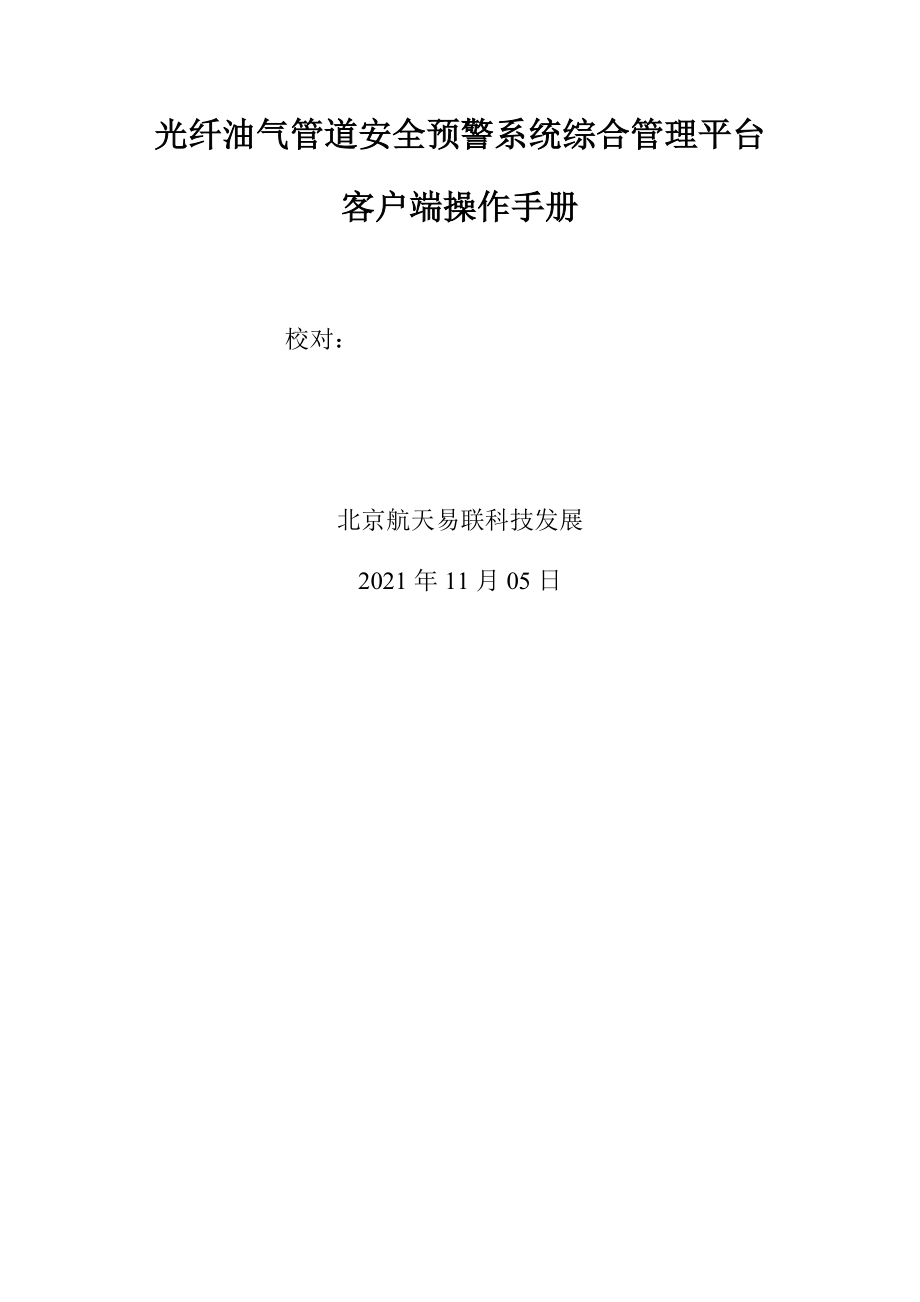


《光纤油气管道安全预警系统综合管理平台客户端操作手册V》由会员分享,可在线阅读,更多相关《光纤油气管道安全预警系统综合管理平台客户端操作手册V(9页珍藏版)》请在装配图网上搜索。
1、光纤油气管道安全预警系统综合管理平台客户端操作手册 校对: 北京航天易联科技发展2021年11月05日文件更改页版本发布日期描述1.02021年11月5日光纤油气管道安全预警系统综合管理平台客户端操作手册第一版目录一系统运行环境11.1软件运行环境11.2硬件运行环境1二客户端安装说明12.1 INTRENET选项配置说明1步骤一1步骤二2步骤三2步骤四32.2下载安装波形控件3登录界面3下载波形控件4弹出安全警告窗口4安装波形控件4三客户端运行说明63.1系统登录63.2系统主界面6实时监控菜单7电子地图菜单8 报警日志13操作日志16运行日志18系统管理19一 系统运行环境1.1 软件运行
2、环境系统:Windows2003/2021、WIN7浏览器:IE7.0及以上1.2 硬件运行环境环境参数要求备注CPU1.8GHz以上主频内存2G以上可用内存显卡128MB以上显存,无特殊要求硬盘空间160G及以上可用空间网络和服务器间100MB稳定带宽二 客户端安装说明2.1 INTRENET选项配置说明2.1.1 步骤一打开IE浏览器点击“工具”/“internet选项”2.1.2 步骤二选择后点击按钮将 :/服务器地址 添加到可信任站点中2.1.3 步骤三点击“安全”可信任站点下的“自定义级别”2.1.4 步骤四将ACTIVEX控件和插件下的各项设置为开启状态。2.2 下载安装波形控件2
3、.2.1 登录界面在web地址栏里输入 :/服务器IP地址:8080/Alarm/进入登陆界面。2.2.2 下载波形控件点击波形控件弹出下载对话框,直接点击按钮2.2.3 弹出安全警告窗口点击按钮继续安装(有的客户端安装时不会弹出此窗口)。2.2.4 安装波形控件选择好安装目录后点击按钮,进行控件的安装。三 客户端运行说明3.1 系统登录在用户登录界面输入用户名密码(初始用户名:admin,密码:admin2021)选择“登录”,进入系统。注:首次运行客户端必须下载安装波形控件如上2.3说明3.2 系统主界面登录后进入系统个主界面,主界面包括实时监控菜单、电子地图菜单、报警日志菜单、操作日志菜
4、单、运行日志菜单、系统管理菜单、帮助菜单等几个子项。3.2.1 实时监控菜单 点击实时监控,进入实时监控菜单;实时监控菜单主要包含设备列表区域、实时波形状态显示区域、报警信息显示区域等组成。n 设备列表区域:主要显示设备树及设备的在线状态n 实时波形显示区域:选择设备通道,点击拖放到右侧的波形显示区域,就可以显示所选设备的实时波形状态。n 报警信息显示区域:主要显示报警信息及相关处理状态等3.2.2 电子地图菜单点击电子地图选项,进入电子地图菜单;菜单主要包含设备列表区域、地图显示区域和报警信息显示区域等n 设备列表区域:主要显示设备树及设备的在线状态,双击设备通道自动进入相应的管线地图显示。
5、n 地图显示区域:主要是管线在电子地图及影像地图里的实时显示,当有管线产生报警时,地图里的管线显示相应的提示状态,主要由影像切换、影像缩放、标签搜索、地图显示等部分组成。n 影像切换:主要完成电子地图和影像地图的切换点击电子地图,进入电子地图显示,并可在电子地图里显示管线、进行缩放等操作,当有报警产生时显示相应管线,并伴有报警窗口点击影像地图,进入影像地图显示,并可在影像地图里显示管线、进行缩放等操作,当有报警产生时显示相应管线,并伴有报警窗口n 影像缩放:主要完成电子地图和影像地图的缩放显示,从1级18级的地图缩放显示向上移动,放大地图;向下移动,缩小地图;也可以通过鼠标滚轮进行地图n 标签
6、搜索:输入相应的区域及设备进行搜索,地图里显示搜索的区域或管线设备n 地图显示区域:主要是电子地图、影像地图的显示区域,主要显示地图状态、相应的管线状态及报警显示状态、相应相应设备的信息等。n 报警弹出窗口:当有报警产生时,弹出报警窗口,显示报警时间、区域等信息及报警处理预案,操作员根据情况进行相应的报警处理,可以查看报警的波形图,也可以切换到电子地图中显示实时报警的地理位置信息。右侧为报警处理预案,可根据实际报警情况做相应的报警转发处理。n 报警信息显示区域:主要显示报警信息及相关处理状态等3.2.3 报警日志 点击报警日志选项,进入报警日志菜单;主要完成报警日志的查询及导出打印等操作。n
7、首先选择想要查询的设备通道n 然后选择想要查询的时间段,及报警类型n 点击查询,右侧将显示查询的结果n 双击查询到的报警信息,可弹出报警的历史波形及当时的处理预案n 也可以选择导出EXCELL表、打印、生成统计表等,完成报警报表的导出、打印、统计等功能。Ø 点击导出excell,弹出导出对话框,填写名称及位置后进行导出Ø 点击打印,进入报警打印菜单,对报警信息进行打印Ø 点击生成统计报表,自动进行报表统计;可以进行分设备统计、分通道统计、分时统计、分天统计、分月统计等。3.2.4 操作日志 点击操作日志选项,进入操作日志菜单;主要完成系统操作日志的查询n 首先选择
8、想要查询的区域n 然后选择想要查询的时间段n 点击查询,右边区域就会显示出相应的用户登录及操作信息。3.2.5 运行日志n 点击运行日志选项,进入运行日志菜单;主要完成系统操作日志的查询n 选择开始时间和结束时间后点击按钮n 弹出系统运行日志3.2.6 系统管理 点击系统管理选项,进入系统管理菜单;系统管理主要完成对系统的设备、用户、地图及报警设置的管理,主要包含设备管理、用户管理、人员管理、书签管理、通用配置等n 设备管理:主要完成设备的增加、修改、删除等操作。Ø 添加区域:在设备根目录下右键新建区域。弹出新建区域对话框,添加区域名称后保存,添加完成。Ø 添加设备:在相应
9、的区域上右键添加设备弹出新建设备对话框,填写设备的相应信息,完成设备添加添加设备通道:在设备上点击右键弹出设置菜单,点击自动获取通道后自动获取设备的通道Ø 通道编辑,右键通道,选择编辑进入通道修改编辑菜单填写相应的信息对通道进行编辑区域、设备的编辑删除等同上,在相应的区域或设备右键编辑,进行编辑修改。n 用户管理:点击用户管理进入用户管理界面,主要完成用户的增加、修改、删除等工作Ø 新建用户组:在想添加用户组的区域上右键添加用户组弹出用户组菜单,填写用户组名、用户组角色(分为管理员、会员用户、操作用户等)用户组权限(根据实际情况选择),确定添加完成Ø 增加用户:在
10、想添加用户的组上右键添加用户弹出添加用户对话框,填写相应的用户名、密码、人员描述、联系 等信息后确定添加完成。Ø 修改及删除:在想要修改或删除的用户、用户组上右键进行修改及删除操作。n 人员管理:人员管理主要是对操作人员和管理人员的集中管理区域,主要对人员信息,联系方式、部门等进行详细的记录描述,其主要作用为记录用户的详细信息,对报警上传或下发的进行管理。当有报警发生时系统可以选择像相关的负责任发送报警信息其对应关系如下:本区主责任人报警区域的主责任人本区责任人报警区域的责任人上段主要负责人上级区域的主要负责人上段责任人上级区域的责任人在选择想要添加人员的区域,在区域上右键点击添加人
11、员按钮弹出人员信息对话框,填写相应的人员信息,联系 ,选择级别(主责任人及责任人对应报警弹出窗口报警处理相对应)n 书签管理:在管线的沿线添加油站、油库等标签,方便地图里进行搜索查找n 通用配置:主要完成报警的相关配置工作,主要有修改密码、报警音管理、日志管理、报警日志弹出设置等组成Ø 修改密码:可重新设置密码Ø 报警音管理:根据需要添加、修改报警音Ø 日志管理:设置保留的天数Ø 报警日志弹出设置:Ø 管道数据管理:点击新增菜单,弹出新增管道数据对话框,选择想要增加的管线数据,命名管道名称后点击确定,完成管道数据添加(删除管道,复选上想要删除的管线,点击删除菜单,完成管线的删除)上
- 温馨提示:
1: 本站所有资源如无特殊说明,都需要本地电脑安装OFFICE2007和PDF阅读器。图纸软件为CAD,CAXA,PROE,UG,SolidWorks等.压缩文件请下载最新的WinRAR软件解压。
2: 本站的文档不包含任何第三方提供的附件图纸等,如果需要附件,请联系上传者。文件的所有权益归上传用户所有。
3.本站RAR压缩包中若带图纸,网页内容里面会有图纸预览,若没有图纸预览就没有图纸。
4. 未经权益所有人同意不得将文件中的内容挪作商业或盈利用途。
5. 装配图网仅提供信息存储空间,仅对用户上传内容的表现方式做保护处理,对用户上传分享的文档内容本身不做任何修改或编辑,并不能对任何下载内容负责。
6. 下载文件中如有侵权或不适当内容,请与我们联系,我们立即纠正。
7. 本站不保证下载资源的准确性、安全性和完整性, 同时也不承担用户因使用这些下载资源对自己和他人造成任何形式的伤害或损失。
最新文档
- 市场营销沟通与促销策略教学课件2
- 市场营销活动策划及执行教学课件
- 福清美食鉴赏资料课件
- 小学语文S版四年级(下册)滥竽充数课件
- 粉体表面处理技术规范课件
- 小学语文S版三年级(下册)语文百花园二课件
- 小学语文S版三年级下册知识清单课件第五单元
- 市场营销概论-课件
- 小学道德与法治(部编版)《我的家庭贡献与责任》优质ppt课件
- 小学语文S版四年级上册知识清单课件第三单元
- 小学常规教学工作与教学改革课件
- 粉末性能及其测定课件
- 福建七年级生物上册-6.1种子萌发形成幼苗(第1课时-种子的结构)讲义-(新版)北师大版课件
- 小学语文S版六年级下册归类复习课件之现代文阅读【三】说明文、简单议论文
- 疯狂三天三夜增员宣导稿具体举措课件
